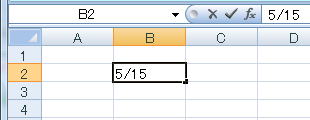
日付と時刻の入力
”Excel”を起動してください。
(1)日付の入力
①入力するセルをアクティブにします。
②入力モードを直接入力にします。
③”5/15”と入力してみましょう。
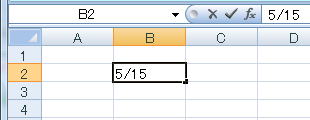
④”Enter”キーを押すと、アクティブセルが1つ下に移動し、”5月15日”と表示されます。
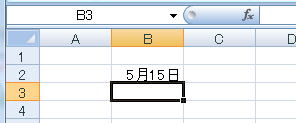
”5月15日”と入っているセルをアクティブにしてみましょう。
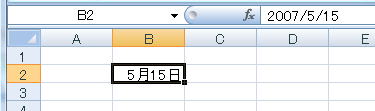
数式バー(![]() があるバー)には”2007/5/15”と書かれています。
があるバー)には”2007/5/15”と書かれています。
年を表示してみます。
「ホーム」タブの「セル」メニューの”セルの書式設定”をクリックし、”セルの書式設定”画面で表示形式を選択します。
(2)時刻の入力
①入力するセルをアクティブにします。
②入力モードを直接入力にします。
③”3:”と入力してみましょう。
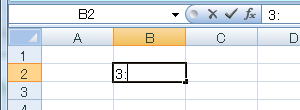
④”Enter”キーを押すと、アクティブセルが1つ下に移動し、”3:00”と表示されます。
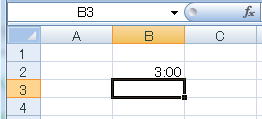
”3:00”と入っているセルをアクティブにしてみましょう。
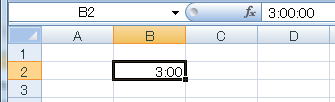
数式バーには”3:00:00”と書かれています。
*日付と同様に表示形式を変えることが出来ます。
「ホーム」タブの「セル」メニューの”セルの書式設定”をクリックし、”セルの書式設定”画面で表示形式を選択します。